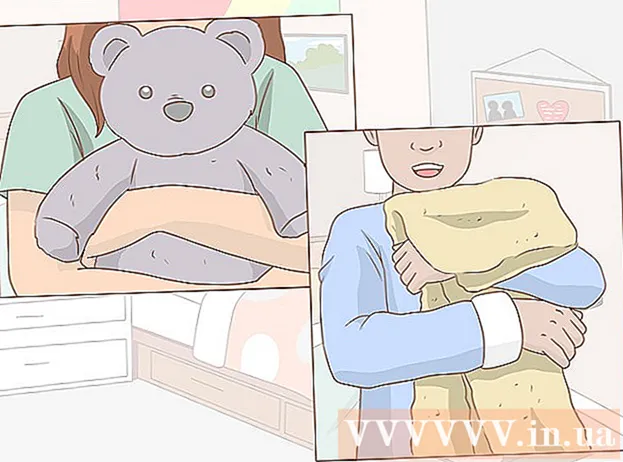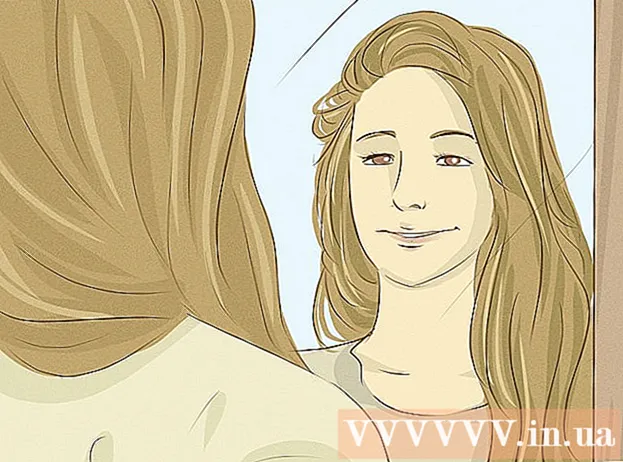Efni.
Þessi grein leiðbeinir þér um hvernig á að auka vinnsluminni fyrir Minecraft leiki til að aðstoða við að laga nokkrar minnistengdar villur. Ef þú ert að nota persónulega útgáfu af Minecraft geturðu auðveldlega aukið vinnsluminni með Launcher úr útgáfu 1.6 í 2.0.X. Athugaðu útgáfu númer Sjósetja í neðra vinstra horninu á sjósetningarglugganum. Ef þú ætlar að breyta vinnsluminni netþjónsins (netþjóninum) þarftu að búa til skrá sem hjálpar til við að keyra Minecraft leik með meira minni. Hins vegar er best að auka ekki meira en helming í tvo þriðju af heildar vinnsluminni tölvunnar fyrir Minecraft leiki.
Skref
Aðferð 1 af 3: Notaðu sjósetjaútgáfu 2.0.X
- Athugaðu tiltækt vinnsluminni í tölvunni. Magn vinnsluminnis sýnir hversu mikið minni þú getur úthlutað til Minecraft leikja. Til að prófa vinnsluminni:
- Fyrir Windows - Opið Byrjaðu, smelltu á gírinn Stillingar (Uppsetning), smelltu Kerfi (System), smelltu Um það bil (Upplýsingar), skoðaðu númerið við hliðina á „Uppsett vinnsluminni“.
- Fyrir Mac - Opið Apple matseðill (Valmynd), smelltu Um þennan Mac (Mac upplýsingar), skoðaðu síðan númerið til hægri í hlutanum „Minni“.
- Uppfærðu Java forritið. Farðu á vefsíðu Java á https://www.java.com/en/download/ og smelltu á „Download“ hnappinn neðst í nýjustu Java útgáfunni. Þetta skref hjálpar til við að tryggja að Java þín sé uppfærð í nýjustu útgáfuna og sé tilbúin til úthlutunar vinnsluminni.
- Ef þú ert að nota Windows skaltu ganga úr skugga um að þú hafir hlaðið niður réttri bitútgáfu fyrir stýrikerfið þitt.
- Opnaðu Minecraft sjósetja. Tvísmelltu á Minecraft táknið til að gera þetta.
- Ef sjósetningarglugginn segir „1.6 ...“ neðst í vinstra horninu (eða efst í glugganum), notaðu sjósetningarútgáfu 1.6.X.
- Smelltu á kortið Sjósetja valkosti. Þessi valkostur er efst í Sjósetja.
- Gakktu úr skugga um að rofi Ítarlegar stillingar kveikt á. Þessi rofi er efst í hægra horninu á síðunni Sjósetningarvalkostir. Ef rofarinn er ekki þegar grænn skaltu smella á hann áður en haldið er áfram.
- Smelltu á prófílinn sem þú vilt breyta. Ef þú sérð aðeins einn möguleika á þessari síðu skaltu smella á hann.
- Kveikt á Rök JVM. Smelltu á rofann vinstra megin við „JVM rökin“ til að virkja þennan eiginleika.
- Breyttu magni vinnsluminni sem Minecraft leikur getur notað. Þú ættir að sjá línu í textareitnum „JVM rök“, segir í fyrsta hlutanum -Xmx1G; Breyttu tölunni „1“ í fjölda gígabæta vinnsluminni sem þú vilt úthluta Minecraft.
- Dæmi: Þú getur breytt þessum texta í „-Xmx4G“ til að veita Minecraft fjóra gígabæti af vinnsluminni.
- Smellur SPARA. Þessi vistunarhnappur er neðst í glugganum. Minecraft leikur mun nú nota magn RAM sem valið er fyrir núverandi prófíl. auglýsing
Aðferð 2 af 3: Notaðu sjósetjaútgáfu 1.6.X
- Athugaðu tiltækt vinnsluminni í tölvunni. RAM getu hjálpar þér að vita hversu mikið minni þú getur úthlutað til Minecraft. Til að prófa vinnsluminni:
- Á Windows - Opið Byrjaðu, smelltu á gírinn Stillingar (Uppsetning), smelltu Kerfi (System), smelltu Um það bil (Upplýsingar), skoðaðu númerið við hliðina á „Uppsett vinnsluminni“.
- Á Mac - Opið Apple matseðill (Apple Menu), smelltu Um þennan Mac (Mac upplýsingar), skoðaðu síðan númerið til hægri í hlutanum „Minni“.
- Uppfærðu Java forritið. Farðu á vefsíðu Java á https://www.java.com/en/download/ og smelltu á „Download“ hnappinn neðst í nýjustu Java útgáfunni. Þetta mun tryggja að Java þín sé uppfærð í nýjustu útgáfuna, tilbúin til úthlutunar vinnsluminni.
- Ef þú ert að nota Windows vertu viss um að þú hafir hlaðið niður réttri bitútgáfu fyrir stýrikerfið þitt.

Opnaðu Minecraft sjósetja. Í útgáfu 1.6.X og hærra er hægt að úthluta meira vinnsluminni beint frá Minecraft Launcher. Ef þú ert að nota eldri útgáfu, sjáðu næsta kafla.- Ef Sjósetningarglugginn segir „2.0 ...“ neðst í vinstra horninu skaltu nota Sjósetjaútgáfa 2.0.X.
Veldu prófílinn þinn. Smellur Breyta prófíl (Breyttu sniði) og veldu snið af listanum.

Kveiktu á JVM rökum. Í hlutanum „Java stillingar (ítarlegar)“ skaltu haka við „JVM rök“ reitinn. Þú færð að skrifa skipanalínu til að breyta Minecraft leikjum.
Meira vinnsluminni. Ef það er látið vera sjálfgefið mun Minecraft aðeins veita 1 GB vinnsluminni. Þú getur aukið þetta magn af vinnsluminni með því að slá inn -Xmx#G. Í stað þess að skipta um # jafnt og fjölda gígabæta sem þú vilt úthluta. Dæmi: Ef þú vilt veita 18 GB þarftu að slá inn -Xmx18G.

Vistaðu skrána. Smelltu á Vista prófíl til að vista stillingar þínar.Æskilegt magn af vinnsluminni verður nú beitt á valda sniðið. auglýsing
Aðferð 3 af 3: Notaðu Minecraft netþjón
Athugaðu vinnsluminnið sem er tiltækt í tölvunni. Magn RAM í boði sýnir hversu mikið minni þú getur úthlutað til Minecraft. Til að prófa vinnsluminni:
- Ef það er notað Windows - Opið Byrjaðu, smelltu á gírinn Stillingar (Uppsetning), smelltu Kerfi (System), smelltu Um það bil (Upplýsingar) og skoðaðu númerið við hliðina á „Uppsett vinnsluminni“ (uppsett vinnsluminni).
- Ef það er notað Mac - Opið Apple matseðill (Apple Menu), smelltu Um þennan Mac (Mac upplýsingar) og skoðaðu númerið til hægri við „Minni“.
Java uppfærsla. Farðu á Java vefsíðu á heimilisfanginu https://www.java.com/en/download/ og smelltu á „Download“ hnappinn sem er neðst í nýjustu Java útgáfunni. Þetta skref hjálpar til við að tryggja að Java útgáfan þín sé uppfærð og tilbúin til úthlutunar vinnsluminni.
- Ef þú ert að nota Windows stýrikerfi skaltu ganga úr skugga um að þú hafir hlaðið niður réttri bitútgáfu fyrir stýrikerfið þitt. Þú getur aðeins úthlutað 1 GB af vinnsluminni á 32 bita tölvu.
Opnaðu netþjónamöppuna (Minecraft server). Þetta er mappan sem inniheldur skrána sem þú munt opna til að ræsa Minecraft netþjóninn þinn. auglýsing
- Auðveldasta leiðin til að finna þessa möppu er að leita að skránni „Minecraft_server“ og fletta síðan að staðnum þar sem hún er staðsett.

Í Windows

java -Xmx####M -Xms####M -exe Minecraft_Server.exe -satt
PAUSA
Á OS X
#! / bin / bash
geisladiskur "$ (dirname" $ 0 ")"
java -Xms####M -Xmx####M -exe Minecraft_Server.exe -satt
Á Linux
#! / bin / sh
BINDIR = $ (dirname "$ (readlink -fn" $ 0 ")")
geisladiskur „$ BINDIR“
java -Xms####M -Xmx####M -exe Minecraft_Server.exe -satt
- Breyting #### í viðkomandi megabæti. Sláðu inn til að veita 2 GB 2048. Sláðu inn til að veita 3 GB 3072. Sláðu inn til að veita 4 GB 4096. Sláðu inn til að veita 5 GB 5120.

- Þú gætir þurft að virkja skránafn í Windows til að sjá viðbótina.

Ráð
- Mikið pláss (að minnsta kosti þriðjungur) af vinnsluminni ætti að vera frátekið fyrir stýrikerfi tölvunnar.
Viðvörun
- Verið varkár, úthlutaðu ekki meira vinnsluminni en tölvan þín er fær um, eða þú munt sjá villu sem segir að Java VM geti ekki byrjað og Minecraft leikur mun ekki keyra.